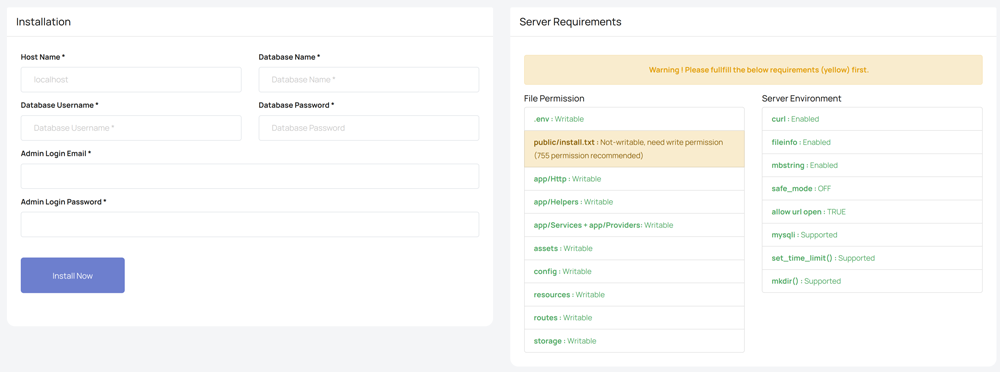Как установить?
Конфигурация сервера :
-
PHP >= v8.0
MySQL > v5.7 (MariaDB > 10.2) -
Требуемая конфигурация PHP
curl Расширение,
fileinfo Расширение,
mbstring Расширение,
ZipArchive Расширение,
set_time_out Support ,
symlink Support ,
safe_mode Выключено,
open_base_dir Нет значения
mysqli Support. - Your domain need to have SSL enabled.
- Для лучшей производительности установите нижеприведенные конфигурации так долго, как это возможно, чтобы ваш сервер мог обрабатывать сценарий долго, если это необходимо. : php max_execution_time, mysql connect_timeout, mysql wait_timeout , max_allowed_packet , max_connections
[We have auto update feature that have ability to update files from our cloud storage. Its recommended to make all the files and folders are writable(755 permission recommended) to avoid any future issue while updating.
[Примечание: Если вы получаете ошибку `404 страница не найдена или 500 внутренняя ошибка` или другую ошибку сервера, убедитесь, что AllowOverride включен в вашем виртуальном хосте, и проверьте, был ли файл .htaccess успешно загружен в корень или нет]
Руководство по установке :
- Загрузить файл архива в формате zip>
- Загрузите файл на свой сервер и извлеките его
- Убедитесь, что установлены необходимые разрешения на файлы, как показано на странице установки
-
Запустите URL-адрес проекта (с использованием https://) через браузер, и вы найдете интерфейс для предоставления настроек установки (https://yourdomain.com):
- Имя хоста : Имя хоста / IP базы данных (обычно localhost)
- Имя базы данных : Создайте базу данных MySQL на своем хосте и укажите здесь ее имя
- Имя пользователя базы данных : Имя пользователя созданной базы данных
- Пароль базы данных : Пароль созданной базы данных
- Электронная почта для входа в панель администратора: Это будет использоваться для входа в качестве администратора
- Пароль для входа в панель администратора : Пароль для входа в систему в качестве администратора
- Нажмите кнопку установки. Если кнопка отключена, это означает, что вы не соответствуете всем требованиям сервера.
- Вы закончили. Войдите с вашим именем пользователя и паролем администратора и начните использовать.
- Если страница установки снова появляется после отправки и завершения обработки, это означает, что системе не удалось удалить public/install.txt, и вам придется удалить этот файл вручную.